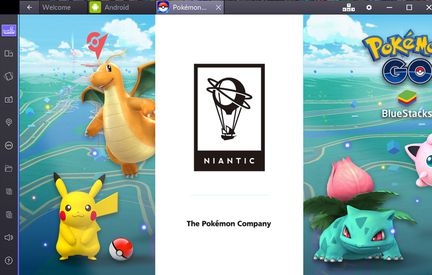La déferlante Pokémon Go vous a peut-être donné l'envie de vous lancer dans le titre, mais vous ne souhaitez pas bouger de chez vous ? Il y a une solution pour cela, à condition de faire quelques efforts de manipulation.
Il est possible de profiter du titre depuis son PC sous Windows, y compris un fixe... Comme d'habitude, la manipulation passe par l'installation de l'émulateur Bluestacks.
On sait depuis longtemps que BlueStacks permet d'émuler Android à la perfection, mais pour Pokemon Go, il faudra également duper le positionnement GPS de l'OS pour lui faire croire que l'on se déplace alors qu'il n'en est rien... Le tout constitue une violation des modalités de service et pourrait ainsi entrainer un ban du service, à vos risques et périls donc.
Voici la liste des outils nécessaires à télécharger :
Première étape : installer BlueStacks
Pas de souci particulier ici, il suffit de lancer l'exécutable, puis de configurer son compte Google.
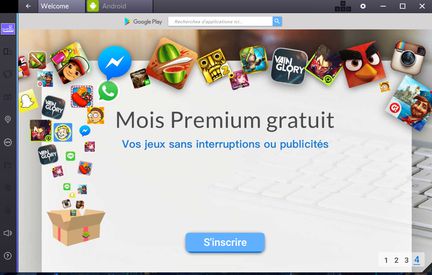
Deuxième étape : Installer KingRoot
Une fois BlueStacks lancé, il suffit de cliquer sur l'icône APK dans la colonne de gauche, puis de sélectionner KingRoot et de l'installer.
Lorsque le logiciel est installé, il faudra le lancer, puis de cliquer sur "Try It" puis "Fix Now".
Lorsque Security Index s'affiche, il faudra simplement cliquer sur Optimize Now et de fermer KingRoot.
À partir de cet instant, vous profitez d'un Android rooté dans Bluestacks, il faut alors relancer Bluestacks depuis les paramètres (engrenage en haut à droite) : redémarrer le plug-in Android
Troisième étape déplacer des fichiers vers Windows
Ici, il suffit de cliquer sur l'icône de dossier à gauche, puis de sélectionner FakeGPS et de l'envoyer dans un dossier Windows de son choix.
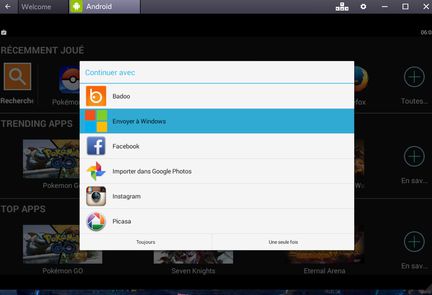
Même manipulation que les précédentes. Une fois le logiciel lancé, il faudra se rendre en bas à droite dans "Reconstruite et installer" puis de sélectionner SDcard> Windows> BstSharedFolder et de sélectionner le fichier APK pour FakeGPS que l'on a envoyé sur sa machine en étape trois.
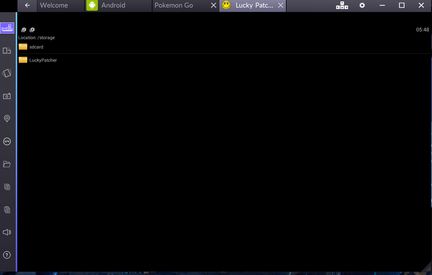
Il faut alors sélectionner "Installer en tant qu'application système et de confirmer.Un redémarrage est alors nécessaire.
Cinquième étape : installer Pokemon Go
Pas de problème particulier ici.
Sixième étape : vérifier ses paramètres de localisation
Dans Bluestacks, il faut accéder aux paramètres puis "Localisation", il faudra se régler en "Haute précision"
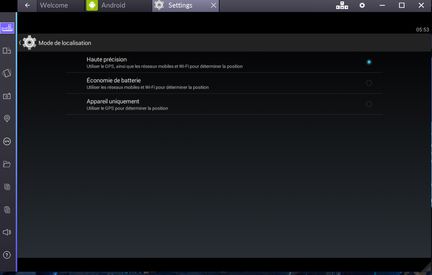
Septième étape : configurer Fake GPS
Ici, il faut lancer Lucky Patcher puis de lancer FakeGPS puis d'aller dans les réglages (les trois petits points en haut à droite) et de sélectionner Settings puis Expert Mode.
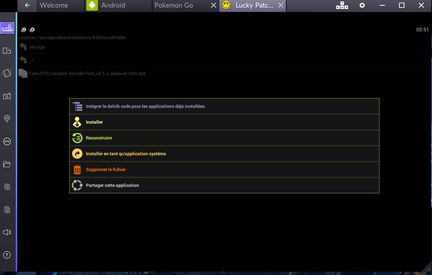
On revient en arrière puis on sélectionne sa position sur la carte proposée.
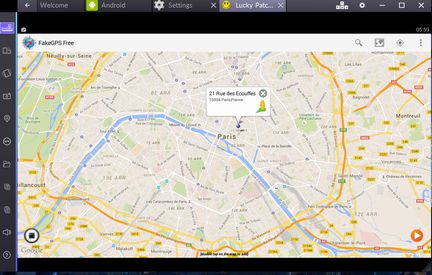
Huitième étape : jouer à Pokemon Go
Il suffit ensuite de lancer Pokemon Go, et l'on se retrouve dans l'endroit sélectionné sous FakeGPS. Pour se déplacer, il faut alors jongler avec les onglets et modifier sa position avec FakeGPS .